谷歌浏览器在线编辑文档的10个实用技巧
目录导读
- 谷歌浏览器与在线文档的完美结合
- 掌握基础:文档创建与快速访问技巧
- 效率提升:键盘快捷键的巧妙运用
- 协作无忧:实时共同编辑功能详解
- 离线编辑:无网络环境下的工作解决方案
- 扩展增强:必备插件推荐与使用
- 格式优化:专业文档排版技巧
- 模板应用:快速创建精美文档
- 文件管理:组织与搜索文档策略
- 移动办公:跨设备同步与编辑
- 常见问题解答
谷歌浏览器与在线文档的完美结合
在当今数字化工作环境中,谷歌浏览器已成为许多人首选的网络浏览器,其与Google Docs等在线文档工具的深度整合,为用户提供了前所未有的便捷体验,无论您是学生、教育工作者还是企业专业人士,掌握在谷歌浏览器中高效编辑文档的技巧,都能显著提升工作效率。
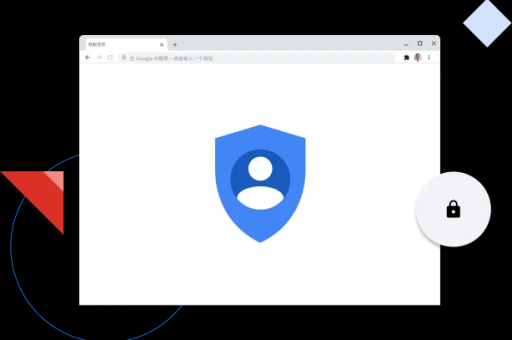
通过谷歌浏览器下载并安装最新版本,您可以充分利用其优化性能,享受更流畅的文档编辑体验,本文将深入探讨一系列实用技巧,帮助您最大化地利用谷歌浏览器的在线文档编辑功能。
掌握基础:文档创建与快速访问技巧
在谷歌浏览器中创建新文档有多种快捷方式,最直接的方法是在地址栏输入"doc.new"或"docs.new",即可瞬间创建一个新Google Docs文档,类似地,"sheet.new"用于表格,"slide.new"用于演示文稿。
为提升访问效率,建议将Google Docs服务固定到谷歌浏览器的标签栏,只需打开Docs页面,右键点击标签选择"固定标签",它就会始终显示在浏览器左侧,实现一键访问,利用书签功能将常用文档直接保存到书签栏,可以进一步缩短访问路径。
效率提升:键盘快捷键的巧妙运用
掌握键盘快捷键是在谷歌浏览器中高效编辑文档的关键,除了通用的Ctrl+C(复制)和Ctrl+V(粘贴)外,Google Docs提供了一系列专用快捷键:
- Ctrl+Alt+C:复制格式
- Ctrl+Alt+V:粘贴格式
- Ctrl+K:插入超链接
- Ctrl+Shift+C:显示字数统计
- Ctrl+/:查看所有可用快捷键
在谷歌浏览器中,您还可以使用浏览器级别的快捷键,如Ctrl+T打开新标签页,Ctrl+W关闭当前标签页,进一步提升导航效率。
协作无忧:实时共同编辑功能详解
谷歌浏览器与Google Docs的整合使协作编辑变得异常简单,多人可以同时在同一文档上工作,所有更改都会实时显示,您可以通过颜色编码的光标和选择区域识别不同协作者的位置和编辑内容。
利用评论功能,团队成员可以在文档特定部分添加反馈,使用"+"符号提及特定人员(如+姓名),系统会自动通知被提及者,建议功能则允许审阅者提出修改建议,而不会直接更改原文内容,文档所有者可以一键接受或拒绝这些建议。
离线编辑:无网络环境下的工作解决方案
许多人不知道,在谷歌浏览器中也可以离线编辑Google文档,要启用此功能,首先确保已安装Google Docs离线扩展,然后在Google Drive设置中启用离线同步。
设置完成后,您可以在没有网络连接的情况下继续编辑最近访问的文档,所有更改将在重新连接网络时自动同步,这一功能对于经常旅行或在网络不稳定环境中工作的人员尤为实用。
扩展增强:必备插件推荐与使用
通过谷歌浏览器的扩展程序商店,您可以安装各种增强文档编辑体验的插件:
- Grammarly:提供高级语法和拼写检查
- DocSecrets:允许在文档中创建密码保护部分
- Easy Accents:简化外语字符和重音符号的输入
- Table of Contents:自动生成文档目录
安装这些扩展后,它们会直接集成到Google Docs界面中,提供无缝的使用体验,定期审查和管理扩展程序,确保它们不会拖慢谷歌浏览器的性能。
格式优化:专业文档排版技巧
在谷歌浏览器中使用Google Docs时,利用样式工具可以快速创建专业外观的文档,不要手动调整每个标题的格式,而是使用"样式"下拉菜单应用标题1、标题2和正文等预设样式。
通过创建自定义样式,您可以确保整个文档格式的一致性,利用格式刷工具(位于工具栏上的画笔图标),可以快速将特定格式应用到文档的其他部分,对于长文档,使用分页符(插入 > 分页符)而非多次回车,可以确保内容在正确的位置分页。
模板应用:快速创建精美文档
Google Docs提供了大量专业设计的模板,可以帮助您快速创建简历、报告、信件等各种文档,在谷歌浏览器中访问Google Docs主页,点击"模板库"即可浏览所有可用模板。
如果经常使用特定格式的文档,您可以创建自定义模板,首先设计好文档布局和基本格式,然后选择"文件 > 另存为Google Docs模板"将其保存到个人模板库,这样,下次需要创建类似文档时,可以直接从模板启动,节省大量设置时间。
文件管理:组织与搜索文档策略
随着文档数量的增加,有效的文件管理变得至关重要,在谷歌浏览器中访问Google Drive时,使用颜色编码文件夹和星标标记重要文档,可以快速定位所需内容。
利用Google Drive的强大搜索功能,您不仅可以按文件名搜索,还可以使用运算符搜索文档内的特定内容,输入"type:document 修改时间:2024年1月1日后"可以找到所有指定日期后修改的文档,为文档添加描述性标签,可以进一步简化后续检索过程。
移动办公:跨设备同步与编辑
在谷歌浏览器中编辑的文档会自动同步到所有设备,为确保无缝体验,建议在手机和平板电脑上也安装Google Docs应用,并登录同一账户。
当需要在不同设备间切换工作时,利用谷歌浏览器的"最近关闭的标签页"功能(右键点击标签栏),可以快速重新打开之前工作的文档,启用Chrome同步功能,可以跨设备共享书签、历史记录和保存的密码,进一步提升工作效率。
常见问题解答
问:如何在谷歌浏览器中提高Google Docs的加载速度? 答:首先确保您已安装最新版本的谷歌浏览器下载,清除浏览器缓存和cookie,禁用不必要的扩展程序,这些措施通常能显著提升加载速度,尝试使用硬刷新(Ctrl+F5)清除文档的缓存版本。
问:能否在谷歌浏览器中同时编辑多个文档? 答:是的,谷歌浏览器的多标签页功能允许您同时打开和编辑多个文档,使用Ctrl+点击链接可以在新标签页中打开文档,而不离开当前页面,使用多个桌面功能(Windows)或不同用户配置文件,可以进一步扩展您的工作空间。
问:如何解决谷歌浏览器中Google Docs的显示问题? 答:首先检查您的谷歌浏览器是否为最新版本,如果问题持续,尝试暂时禁用扩展程序,因为某些扩展可能会干扰文档的正常显示,清除浏览器缓存和cookie也是解决显示问题的有效方法。
问:在谷歌浏览器中使用Google Docs时,如何确保文档安全? 答:除了使用强密码和双重认证外,定期检查已连接至您Google账户的第三方应用,撤销不再使用的应用访问权限,在谷歌浏览器中,使用无痕模式在公共计算机上访问文档,防止登录信息被保存。
通过掌握这些实用技巧,您可以充分利用谷歌浏览器和在线文档工具的强大功能,无论工作场所在哪里,都能保持高效生产力,随着Google不断推出新功能,持续探索和学习将帮助您始终保持竞争优势。






